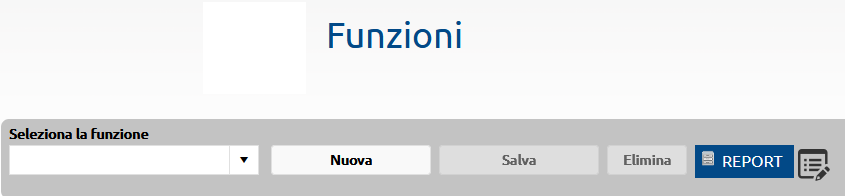Funzioni
In questa maschera si gestiscono le diverse Funzioni dell'organizzazione. Questa tabella, relativa ai ruoli che andranno ad essere ricoperti dal personale interno, può essere popolata anche utilizzando un foglio Excel di importazione appositamente predisposto. Vedere anche l'istruzione Come importare i dati mediante foglio di Excel
Dal menù Anagrafiche cliccando su Funzioni si accede alla seguente interfaccia:
- Per selezionare una Funzione già presente in anagrafica cliccare sulla finestra a tendina Seleziona la funzione e selezionarla o digitare parte del nome della Funzione che si vuole trovare, il sistema attiva una ricerca rapida degli elementi contenenti le lettere digitate; una volta individuato selezionarlo.
- Per modificare una Funzione una volta selezionata eseguire i cambiamenti necessari e alla fine salvarli cliccando sul tasto Salva.
Attenzione: se non si completa l'operazione di salvataggio i dati inseriti e le modifiche andranno perse, accertarsi pertanto che compaia il messaggio e la scritta in verde "salvataggio effettuato". - Per eliminare del tutto una Funzione, cliccare su Elimina.
Attenzione: un messaggio avvisa, prima della cancellazione definitiva dell'impossibilità di recuperare i dati e chiede quindi la conferma del comando. - REPORT: Tramite questo pulsante si accede all'elenco delle Funzioni registrate in anagrafica. Vedere la sezione corrispondente:
→ Elenco funzioni - Registro delle modifiche
. Cliccando su questo pulsante, l'utente autorizzato, può visualizzare la cronologia delle operazioni e modifiche realizzate da ogni utente.
Inserimento di una nuova Funzione
Cliccando sul pulsante Nuova Funzione si aprirà la seguente maschera con cinque schede:
Digitare il nome, ed eventualmente un codice e un indirizzo email. Procedere a inserire i dati nelle diverse schede:
Funzione
Responsabile: Dentro questa tabella saranno elencati tutti i lavoratori che hanno svolto il ruolo di responsabile di quella determinata funzione e il Responsabile attuale. Per poter registrare un nuovo responsabile bisogna prima salvare i dati inseriti cliccando su Salva. Successivamente cliccare su Inserisci nuovo responsabile e selezionare dalla prima lista che si presenterà, il lavoratore che si vuole indicare come responsabile. Nella seconda lista denominata Da: Cliccare sull'immagine del calendario affianco alla casella di testo e selezionare la data prescelta, che verrà poi automaticamente inserita nella casella e che indicherà il giorno in cui è stato nominato responsabile. Infine nella casella A: inserire, con le stesse modalità, la data in cui è stato rimosso da tale incarico. L'unico campo obbligatorio è la scelta del nome del responsabile. Al termine dell'inserimento, se si vuole confermare premere su Inserisci altrimenti per annullare l'inserimento premere su Annulla.
Tipo Funzione Esistono due tipi di funzione: Staff o Line, e può essere selezionata solamente una delle due possibilità.
Titolo di studio richiesto / Abilitazioni/specializzazioni richieste: Questi due elenchi possono essere utilizzati per selezionare il titolo di studio e/o le specializzazioni richieste per svolgere quella determinata funzione. Se un titolo o una specializzazione non è nell'elenco, cliccare su Titolo di studio richiesto o su Abilitazioni/specializzazioni richieste: appare un elenco dei nomi già inseriti; inserendo il nuovo nome sulla casella Aggiungi e cliccando il pulsante Inserisci, il nuovo titolo o specializzazione viene aggiunto e può essere selezionato. Cliccando di nuovo su Titolo di studio richiesto o su Abilitazioni/specializzazioni richieste, l'elenco si richiude.
Inquadramento contrattuale previsto: Questo elenco può essere utilizzato per selezionare l'inquadramento contrattuale previsto dalla Funzione. Se un inquadramento non è presente nella lista, cliccare su Inquadramento contrattuale previsto: appare un elenco di nomi già inseriti; inserendo il nuovo nome sulla casella Aggiungi e cliccando il pulsante Inserisci; il nuovo inquadramento viene aggiunto e può essere selezionato. Cliccando di nuovo su Inquadramento contrattuale previsto, l'elenco si chiude.
Esperienze lavorative richieste e Descrizione: sono due campi di testo dove si possono aggiungere delle note relative.
Responsabili a monte e Responsabili a valle: si indicano i corrispondenti responsabili.
Vanno poi indicati il Rapporto funzionale ed eventuali Reati ex DLGS 231/2001.
Allegati: si possono allegare file alla presente funzione. Per informazioni su come caricare un file vedere la sezione: TWM-Come caricare un file.
Attività
In questa scheda si possono aggiungere attività svolte dalla funzione.
Competenze
In questa scheda vengono selezionate le competenze richieste per lo svolgimento della presente Funzione. Scegliere la Tipologia di competenza e la Competenza dai menù a tendina e attribuire delle stelle a seconda del livello atteso. Indicare la validità inserendo le date tramite i pulsanti dei calendari e successivamente cliccare su Salva per registrare i dati o Annulla per annullare l'inserimento.
Addetti
In questa scheda vengono selezionati gli addetti associati alla presente funzione. Cliccando su Aggiungi lavoratore si apre un menù a tendina con la lista dei lavoratori da dove selezionare quello desiderato.
Processi
In questa scheda sono visualizzati i processi di cui la Funzione è responsabile.
Attività Processi
In questa scheda si visualizzano le attività in cui la funzione è responsabile all'interno dei processi.
Per salvare le informazioni digitate e/o le modifiche apportate cliccare sul pulsante Salva. Attenzione: se non si completa l'operazione di salvataggio i dati inseriti e le modifiche andranno perse, accertarsi pertanto che compaia il messaggio e la scritta in verde "salvataggio effettuato".